Come riparare la fotocamera Samsung Galaxy S22 Ultra continua a bloccarsi?
Miscellanea / / April 23, 2022
S22 Ultra è una funzionalità completa di Samsung che potrebbe soddisfare tutti i tuoi desideri. Subito dopo il lancio del Samsung Galaxy S22 Ultra, gli utenti segnalano vari problemi con il proprio telefono sui social media e nella community Samsung. Molti utenti stanno affrontando un problema in cui la loro fotocamera Samsung Galaxy S22 Ultra continua a bloccarsi e potrebbe essere dovuto a problemi software o hardware. Ecco una guida per risolvere il problema della fotocamera attraverso vari metodi.
Samsung Galaxy S22 Ultra è il modello di fascia alta in questo segmento e, a causa di molte funzionalità, alcune di esse non funzionano correttamente. Gli sviluppatori Samsung stanno già lavorando alla correzione, che potrebbe fornire presto tramite l'aggiornamento del firmware. Ma fino ad allora, puoi applicare i metodi seguenti per risolvere il problema da solo modificando alcune impostazioni sul tuo dispositivo.

Contenuto della pagina
-
Come riparare la fotocamera Samsung Galaxy S22 Ultra continua a bloccarsi?
- Metodo 1: verifica l'aggiornamento del firmware
- Metodo 2: apri il dispositivo in modalità provvisoria
- Metodo 3: disinstalla le app di terze parti
- Metodo 4: svuota la cache della fotocamera di Samsung Galaxy S22 Ultra
- Metodo 5: esegui il ripristino delle impostazioni di fabbrica del Galaxy S22 Ultra
- Metodo 6: verifica con l'assistenza clienti
- Conclusione
Come riparare la fotocamera Samsung Galaxy S22 Ultra continua a bloccarsi?
Prima di procedere con i metodi seguenti, assicurati che il tuo S22 Ultra sia stato caricato a sufficienza per aprire la fotocamera. Se il dispositivo non è carico, la fotocamera non funziona correttamente. Inoltre, alcuni dispositivi si surriscaldano a causa dell'elevato utilizzo di giochi e applicazioni. Attendere fino a quando la temperatura non torna normale, quindi verificare se la fotocamera ha iniziato a funzionare o meno.
Metodo 1: verifica l'aggiornamento del firmware
L'attività principale è controllare l'aggiornamento del firmware del Samsung Galaxy S22 Ultra.
- Vai all'app Impostazioni e tocca Informazioni sul dispositivo.
- Ora nella scheda successiva, seleziona Aggiornamento software per verificare se sono disponibili o meno aggiornamenti.
- Quindi aspetta finché non trova un aggiornamento. Se sono disponibili aggiornamenti, tocca Installa aggiornamento e segui le istruzioni sullo schermo.

- Successivamente, il dispositivo si riavvierà una volta, ottimizzerà tutte le applicazioni e quindi verificherà se la fotocamera funziona.
Metodo 2: apri il dispositivo in modalità provvisoria
Il metodo successivo è verificare se c'è un problema con la fotocamera o meno e verificare che la fotocamera sia in modalità provvisoria.
- Premi contemporaneamente il pulsante di riduzione del volume e il pulsante di accensione per alcuni secondi fino a quando non visualizzi l'icona di spegnimento.
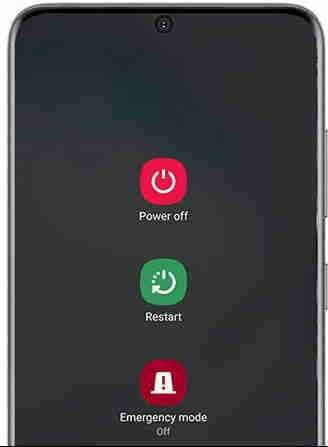
- Tieni premuto di nuovo il pulsante di accensione dopo aver premuto il pulsante di spegnimento finché il dispositivo non si trova in modalità provvisoria.
- Noe seleziona la modalità provvisoria e il dispositivo si riavvierà in modalità provvisoria per verificare se la fotocamera funziona o meno.
Metodo 3: disinstalla le app di terze parti
Il motivo principale alla base del problema della fotocamera nella maggior parte dei dispositivi è che molte app di terze parti utilizzano la fotocamera. Ogni volta che provi ad aprire la fotocamera, smette di funzionare o mostra che è già utilizzata in un'altra applicazione. Se stai utilizzando un'altra app fotocamera di terze parti, ti consigliamo di disinstallarla una volta e controllare se la fotocamera funziona normalmente o meno.
Metodo 4: svuota la cache della fotocamera di Samsung Galaxy S22 Ultra
Come altre app sul dispositivo, la fotocamera salva la cache per migliorare la velocità e, a volte, la cache è danneggiata e crea problemi durante l'avvio di app specifiche.
- Apri il cassetto delle app, tieni premuta l'app della fotocamera e seleziona le informazioni sull'app.
- Quindi vai a Archiviazione e quindi tocca Svuota cache.
- Successivamente, seleziona i dati cancellati e quindi tocca Ok per confermare.
Metodo 5: esegui il ripristino delle impostazioni di fabbrica del Galaxy S22 Ultra
L'ultimo metodo è ripristinare le impostazioni di fabbrica del dispositivo per correggere tutti i bug, incluso il problema della fotocamera. A volte, i file di sistema vengono danneggiati a causa di un problema tecnico e alcune app potrebbero non funzionare correttamente per risolvere il problema. Devi ripristinare tutte le impostazioni del tuo dispositivo, ma non dimenticare di ripristinarle poiché rimuoverà tutti i dati del tuo smartphone.
- Vai all'app delle impostazioni di Samsung S22 Ultra e tocca Gestione generale.
- Quindi scorri verso il basso fino all'opzione Ripristina e seleziona Dati di fabbrica da ripristinare.

- Quindi, tocca Ripristina e inserisci il passcode o il pin di blocco dello schermo per confermare.
- Successivamente, tocca Elimina tutto per iniziare il processo e attendi fino al riavvio del dispositivo.
- Ora configura di nuovo e controlla se il problema è stato risolto o meno.
Metodo 6: verifica con l'assistenza clienti
Se nessuno dei metodi precedenti funziona per te, è del tutto possibile che il tuo dispositivo abbia danni all'hardware della fotocamera. I danni hardware in un nuovo smartphone sono rari, ma non impossibili. Quindi sarà una buona idea verificare con il team di assistenza clienti Samsung e sostituire il dispositivo in caso di danni all'hardware.
Annunci
Conclusione
Per ulteriore assistenza, puoi contattare il centro di assistenza Samsung ufficiale e farlo riparare da loro poiché il Samsung Galaxy S22 Ultra è un nuovo dispositivo ed è in garanzia. Abbiamo elencato tutte le opzioni per risolvere il problema della fotocamera non funzionante in Samsung Galaxy S22 Ultra. Se hai difficoltà a capire uno qualsiasi dei metodi, faccelo sapere nei commenti.



![Scarica MIUI 10.2.6.0 China Stable ROM per Redmi 7A [V10.2.6.0.PCMCNXM]](/f/4b30fdcc6e36902d79d4cfff522437a3.jpg?width=288&height=384)